Sapphire rx 470 4g прошивка
⚠ Прошивка биоса нужна только для 4ГБ ⚠
Параметры майнера клеймор на 8ГБ картах дадут вам тот-же результат, но без ненужного риска и физической модификации видеокарт.
Меняя параметры -strap , -sintensity и -rxboost , вы можете тонко подстроить тайминги видеокарт и увеличить доходность на 10–20% в зависимости от модели видеокарты и установленной на ней памяти.
Остальную статью мы оставили без изменений — для справки. Вдруг вам пригодится :)
Какие преимущества у прошивки
Видеокарты AMD Radeon RX 470/480/570/580/590 на стоковых настройках выдают 22-24Mh/s при майнинге Эфириума. Можно выжать 29-31Mh/s, если изменить тайминги видеопамяти. Понизить тайминги на картах AMD можно только одним способом — модификацией и перепрошивкой BIOS видеокарты.
Зачем понижать тайминги?
У оперативной памяти и видеопамяти есть два важных показателя:
- Частота памяти указывает на скорость её работы. Чем выше частота, тем быстрее данные перемещаются от графического процессора до микросхемы памяти и наоборот.
- Тайминги, они же задержки, определяют как долго микросхема памяти будет внутри себя искать нужную ячейку для записи или чтения.
Представьте себя за рулём Ferrari, которая в момент разгоняется до частоты 250км/ч. В таких скоростях нет смысла, если вы постоянно стоите на светофорах тайминга.
Производительность памяти можно увеличить тремя способами:
- Поднять частоту;
- Понизить тайминги;
- Поднять частоту + понизить тайминги.
На каких видеокартах можно воспользоваться этим методом?
Теоретически, на любых. Но на большинстве видеокарт это придётся делать вручную, поэтому в этой статье мы рассмотрим только линейку AMD Radeon RX400 и RX500, то есть видеокарты RX460, 470, 480, 550, 560, 570, 580, 590. Для этих видеокарт есть удобная программа Polaris Bios Editor, которая показывает все значения в удобной форме и автоматически подбирает нужные тайминги.
Какие риски?
Потеря гарантии
Сервисный центр откажет вам в гарантийном обслуживании, если обнаружит на видеокарте неоригинальную версию биоса.
Сам факт перепрошивки биоса не снимает карту с гарантии. Важно принести карту в СЦ с оригинальным биосом.
Нестандартные условия эксплуатации
Производитель не тестировал видеокарту в таких условиях, следовательно невозможно предсказать её поведение или срок службы после модификации.
Нестабильный майнинг
Нестабильная работа памяти негативно сказывается на качестве вычислений. Это могут быть как зависания в случайные моменты или серьёзные ошибки. В нестандартных условиях видеокарта может решить, что 2+2=5. Неверные вычисления не оплачиваются.
Нестабильная работа игр
Если вы на этой же видеокарте параллельно играете, то можете столкнуться с визуальными артефактами и регулярными вылетами игр.
Осознавайте все риски перед изменением таймингов видеопамяти. Обязательно протестируйте видеокарту на стабильность после перепрошивки. Если сомневаетесь, ограничьтесь разгоном памяти.
Погнали!
Процедура может показаться сложной, но следуя нашей инструкции всё пройдёт гладко 😉 Вам нужно:
- Установить последний-драйвер от AMD, в нём всё оптимизировано для майнинга;
- Включить режим вычислений.
- Применить патч atikmdag-patcher, чтобы драйвер не ругался на неоригинальный bios;
- Узнать производителя видеопамяти и сделать копию оригинального биоса через GPU-Z;
- Модифицировать биос через Polaris Bios Editor;
- Прошить модифицированный биос через AtiWinFlash;
- Радоваться большим доходам!
Для видеокарт AMD Radeon RX4хх и RX5хх порядок действий одинаковый. Перепрошивка таймингов повышает хешрейт на всех алгоритмах, которые зависят от скорости видеопамяти, например, на DaggerHashimoto и CryptoNight.
Для примера мы взяли Radeon RX480 8Gb от MSI линейки GamingX с чипами памяти производства Samsung и будем замерять её производительность на Эфире. Без разгона и без перепрошивки получается 24Mh/s. После разгона видеопамяти до упора карта выдаёт 27Mh/s — на 3Mh/s больше.
Установите правильный драйвер
Установите драйвер последней версии от AMD и включите режим вычислений. Так вы оптимизируете видеокарты для майнинга, и получите большую стабильность и высокий хешрейт.
Перезагрузите компьютер после установки драйвера.
Примените патч
Запустите atikmdag-patcher.exe, чтобы снять в драйвере проверку контрольной суммы биоса. Если это не сделать, драйвер не сможет опознать вашу видеокарту.

Сделайте резервную копию оригинального биоса
Запустите GPU-Z и сделайте две вещи:
- Узнайте производителя видеопамяти. Эта информация пригодится, если в биосе вашей карты прописаны настройки для разных производителей.
- Сделайте копию оригинального биоса: нажмите на стрелочку, в выпадающем меню выберите "Save to file. " и сохраните файл в удобное место, например, на рабочий стол.

Сохраните этот файл в надёжное место! С ним вы всегда сможете вернуть оригинальный биос.
Модифицируйте биос
Откройте программу Polaris Bios Editor. В левом верхнем углу нажмите на "OPEN BIOS" и выберите ваш файл, который только что сохраняли.
Программа позволяет изменять частоты, напряжения, теплопакет и температурные лимиты видеокарты, а также редактировать тайминги видеопамяти.

В области снизу справа в колонке "Timing Strap" отображаются тайминги для каждой частоты — длинные комбинации из букв и цифр. Для каждой частоты свои значения. Вы можете изменить их одним из трёх способов:
- Нажать на кнопку "ONE CLICK TIMING PATCH". Приложение автоматически подберёт нужные тайминги. Этот способ мы рекомендуем для начинающих.
- Скопировать тайминг от частоты ниже и применить его к частоте выше. Например, взять тайминг от 1500МГц и установить его на 1625МГц, 1750МГц, 2000МГц.
- Найти в интернете определённое значение, которое наиболее эффективно для вашей памяти. Самый опасный способ. Есть риск, что ваша карта откажется работать с такими таймингами.
Сохраните модифицированный биос в отдельный файл после изменения таймингов.
Не перезапишите по ошибке оригинальный биос! Сохраните файл "рядышком" как копию.
Прошейте новый биос
Запустите AtiWinFlash с правами администратора.

- Выберите нужную видеокарту, если у вас их несколько.
- Нажмите на "Load Image", чтобы выбрать новый биос.
- Кнопка "Program" прошьёт новый файл в биос вашей видеокарты.
После перепрошивки обязательно перезагрузите компьютер.
Вы великолепны!
Поздравляем! У вас получилось!
Наша тестовая RX480 8Gb теперь без разгона памяти выдаёт 29Mh/s против 24 в полном стоке и 27 после разгона.

Попробуйте дополнительно поднять частоту памяти, чтобы получить 30-31Mh/s.
Если что-то пошло не так.
Перепрошейте биос обратно на оригинальный, если заметили нестабильную работу компьютера или визуальные артефакты.
Что делать, если видеокарта не выводит картинку после перепрошивки?
Не паникуйте. Вам нужна вторая видеокарта, подойдёт встроенная в процессор или материнскую плату. Обе карты установите в компьютер, монитор подключите к рабочей карте. По инструкции выше через AtiWinFlash прошейте оригинальный биос в неисправную карту.
Что делать, если AtiWinFlash не видит карту после перепрошивки?
Отнесите видеокарту в ближайший сервисный центр и попросите их программатором перепрошить биос. Не забудьте взять с собой флешку с оригинальным биосом!
Что делать, если драйвер не определяет карту?
Ещё раз запустите atikmdag-patcher.exe
Что делать, если потерял оригинальный биос, но нужно срочно его прошить?
Прошивка не удалась? Есть вопросы? 🚑
Задавайте вопросы в сообществах Криптекса ВКонтакте и в Телеграме. Наши опытные пользователи обмениваются опытом и помогают друг-другу в трудных ситуациях. Обсуждайте разгон, прошивку и делитесь своими идеями!

Пару дней назад мы продали свои шесть 370-х и купили вместо них три Sapphire Nitro+ RX 470 4GB OC, и это было прекрасное решение, потому что мы получили более высокую скорость нахождения хешей при том что энергопотребление снизилось с 750 до 400 Вт.
Большинство новых и старых майнеров знают, что RX 470 4GB – это самые эффективные карты для майнинга, по крайней мере в случае Ethereum, ZCash, Monero, PascalCoin и т. д.
В этом руководстве мы покажем, как модифицировать и прошить BIOS для RX 470, чтобы значительно увеличить хешрейт видеокарты.
Наши RX 470 сначала выдавали 22.xx Mh/s при стоковых настройках, затем 24.xx с модифицированным биосом и 29.xx после оверклокинга и андервольтинга.
Таким образом, мы получили гораздо более высокий хешрейт и в то же время низкое потребление энергии, примерно от 70 до 80 Вт на карту.
Подробности о типах памяти и о том, как их проверить, читайте здесь. Нам не повезло получить Hynix или Elpida, но у нас есть Samsung, который лучше, чем Micron:).
После нескольких дней борьбы и тестирования нам удалось добиться приличной скорости нахождения хешей в 29,01 Mh/s для Ethereum.
Большинство майнеров сообщают о максимальном хешрейте в 28.xx Mh/s, но по некоторым причинам у нас получилось разогнать карты немного больше.
Прямо сейчас мы поделимся с вами своим модом BIOS для Sapphire Nitro+ RX 470 4GB OC с памятью Samsung, а также расскажем о том, как модифицировать и прошить карты с памятью Hynix, Elpida, Micron и две модели Reference.
Также мы покажем, какие версии драйверов, программного обеспечения и инструментов необходимы для прошивки и моддинга BIOS.
Давайте начнем
Загрузите и установите или распакуйте следующее
Sapphire RX 470 Nitro+ OC 4GB модифицированный BIOS для памяти Samsung
Сохраните оригинальный дефолтный BIOS

Atiflash saving sapphire rx 470 дефолтный биос.
Переключение BIOS в режим Silent
- Снова отключите установку.
- Переключите BIOS в тихий режим (в направлении кабеля HDMI).
- Запустите установку.

Сохраните оригинальный Silent BIOS
- Откройте exe от имениадминистратора.
- Сохраните оригинальный BIOS Rx 580 снова, на этот раз присвоив ему имя rom.
Sapphire RX 470 Nitro+ OC 4GB с памятью Samsung моддинг и прошивка BIOS
Модификация/моддинг BIOS
- Запустите GPU-Z, чтобы выяснить, какой тип памяти у вашего GPU. Убедитесь, что вы используете правильный файл ROM для прошивки карты.
- Запустите Polaris Bios Editor.
- Откройте rom.
- В области TIMING (MHz) скопируйте значения от 1750 до 1900 и 2000, или можете попытаться скопировать от 1625 до 1750, 1900 и 2000.
- Сохраните модифицированный BIOS как rom.
- Закройте Polaris Bios Editor.



Polaris bios editor sappphire nitro rx 470 моддинг.

Polaris bios editor sappphire nitro rx 470 моддинг тайминги 2.

Polaris bios editor sappphire nitro rx 470 моддинг тайминги.

Polaris bios editor sappphire nitro rx 470 моддинг сохранение модифицированного биоса.

Подробное руководство по прошивке биоса видеокарт AMD Radeon RX 470/480/570/580/590 (с архитектурой Polaris) для майнинга Ethereum с помощью подмены таймингов оперативной памяти, используя программы Polaris Bios Editor 1.7.4 (3 Pro) и AtiWinFlash 2.9.3, с последующим даунвольтом и разгоном.
Для чего вообще нужно прошивать видеокарты?
Майнинг с помощью некоторых линеек видеокарт, а именно серии RX 400 и RX 500 с микроархитектурой видеоядра Polaris после определённых манипуляций показывает лучшие результаты в скорости (мощности). Хэшрейт увеличивается только на алгоритме Dagger-Hashimoto (Ethash), именно на нём добываются такие монеты как ETH, ETC, Expanse, Ubiq… другие не буду перечислять, они не столь важны.
Как добиться увеличения хэшрейта на видеокартах AMD RX Polaris?
Чтобы ускорить майнинг — нужно прибегнуть к разгону, но не ядра (в случае Ethereum) а оперативной видеопамяти. Изначально оперативная память работает на штатных таймингах, которые нужно изменить для лучших показателей в майнинге Эфира. После остается занизить энергопотребление и частоту ядра, чтобы добиться лучшей энергоэффективности и окупаемости как следствие.
При покупке видеокарт 400 или 500 серии обращайте внимание на частоту оперативной памяти, чем она выше, тем легче будет её повысить до нужных стабильных значений.
Майниг Эфира на видеокаркат с объёмом оперативной памяти 4 Гб НЕВОЗМОЖЕН.
Программы для прошивки видеокарты AMD RX для майнинга:
- ATIWinflash – Программа, которая сохраняет файл биоса из видеокарты, также прошивает видеокарту;
- Polaris Bios Editor – утилита, которая позволяет проводить манипуляции и корректировки значений в фале биоса, выгруженном из видеокарты с помощью утилиты ATIWinflash;
- GPU-Z – программа помогающая узнать фирму производителя модулей оперативной памяти у вашей видеокарты.
НЕ СОХРАНЯЙТЕ биос видеокарты с помощью GPU-Z!
Наглядно продемонстрирую пример прошивки биоса на видеокарте AMD RX 580 8GB.
Выгружаем образ биоса из видеокарты.
Чтобы изменить BIOS видеокарты RX 580, его для начала нужно выгрузить из NAND чипа на плате GPU. В этом нам поможет программа ATIWinflash. Запустив её от имени администратора, мы увидим вверху окна список видеокарт (если подключено несколько), выбираем нужный нам графический ускоритель, и кликаем по кнопке «Save».

В окне сохранения файла, припишите к концу имени «.rom», чтобы файл сохранился корректно, и чтобы в будущем видеокарта успешно перепрошилась.
Сделайте резервные копии стоковых образов биоса всех видеокарт, которые собираетесь прошить.
Изменяем BIOS в программе Polaris Bios Editor.
Запускаем программу, и открываем в ней ROM биоса, нажав на кнопку «Open».
Справа в интерфейсе программы будет таблица с полями таймингов. Самое простое, что можно сделать это скопировать значение «Value» c 1750 и вставить во все поля, что ниже (выше по значению Value: 2000 и 2250).

Для видеокарт с объёмом памяти 4GB нужно копировать значения с 2:1500.
Такая подмена таймингов работает в 20% случаев. Так что этот способ точно не подходит.
Есть три типа таймингов VRAM у видеокарт:
- Заводские, стоковые, которые медленные, ибо производителю нужно прежде всего занизить потребление питания видеокарты с минимальными потерями производительности и сделать запас по мощности, чтоб видеокарта стабильно работала.
- Шустрые, которые очень хорошо себя показывают в майнинге.
- Агрессивные/экстремальные, могут работать на повышенных частотах.
У чипов памяти от разных производителей свои значения таймингов, и нужно подобрать правильные. В этом нам поможет функция автоматической подмены таймингов в оплаченной версии Polaris Bios Editor 3 PRO или прямые руки и немного знаний.
С помощью утилиты GPU-Z можно узнать, какой производитель у ваших чипов памяти.
Перед подменой в графе «VRAM» нужно выбрать производителя памяти.

Менять нужно тайминги, которые с цифрой «2» в списке, для этого кликаем на частоту, и внизу будет поле со значением, меняем его и нажимаем на кнопку «APPLY CHG», переходим к следующему значению.

Если в конечном итоге хэшрейт не повысится, попробуйте поменять тайминги у частот с цифрой «1».
Список таймингов для майнинга разных типов памяти у RX 400/500.
Тайминги эльпида (Elpida).
Частоты 1150 ядро, 1940-2070 память, 4 Гб точно работают:
Чуть более агрессивные:
Тайминги памяти Hynix.
Стабильные на частотах 1150 по ядру и 1980-2070 по памяти, идут на 4гб:
Можно чуть разогнать частоты памяти и попробовать этот тайминг:
Более шустрые тайминги, 1150 ядро и 1880-2040 память, не для всех карт, подойдут больше для стареньких 470 и 480 4 и 8 гб:
Если карта не хочет гнаться по памяти ни в какую, то 1800-1950 мГц, должно выдать 27-28 MH/s:
Универсальные тайминги, подошедшие к 470 и 570:
Тайминги для самсунг (Samsung).
Агрессивные 2000-2125 мГц по памяти:
С симметрией таймингов второй версии:
Тайминги микрон (Micron).
В просторах интернета нашёл один единственный тайминг, так что пробуйте, говорят память до 2100 мГц может стабильно выдержать:
Даунвольтинг видеокарты для майнинга.
Ядро видеокарты в зависимости от нагрузки может работать в разных режимах. Скидывать частоты при троттлине, или работать на максимум, если нет перегрева.
Для майнинга Ethereum нам не нужны высокие частоты ядра, к тому же видеокарты будет потреблять больше энергии, что негативно скажется на доходности, потому что профит будет ниже.
Для стабильной добычи и работы видеокарты хватит частоты ядра 1150 Мгц. Меняем все значения в таблице «GPU» после 900 Мгц.

Снизить частоту ядра это половина дела, далее нужно поменять значения напряжения ядра. Для этого в правом столбце таблицы «GPU» меняем значения после 1257 mV на «65286».

Мои фермы работают под управлением операционной системы для майнинга HiveOS, где показатель максимального TDP у видеокарт можно менять в настройках рига.

Разгон оперативной памяти видеокарты для майнинга Ethereum.
Повышение хэшрейта у AMD RX удаётся благодаря подмены таймингов и разгону видеопамяти. Память у назных видеокарт в стоке работает на своих частотах, так же имеет свой максимум. Не нужно повышать значения тактовых частот до небес, ведь стабильность работы фермы, залог хорошего дохода в майнинге.

Если у вас значения в этой ячейке выше 1750 Мгц, то смело можете поднимать показатель до 1950 Мгц, 2000 Мгц и даже до 2100. И опять же, выявить оптимальные частоты можно лишь с помощью тестов.
Перепрошивка Биоса видеокарты.
Если вы добываете криптовалюту на Windows 10, то не забудьте установить официальные драйвера для майнинга с сайта AMD, иначе ваши видеокарты не определятся системе.
Я советую всем майнерам использовать специальные операционные системы для майнинга, самое простое это NiceHashOS, но там куча минусов, и настраивать видеокарты придётся только в файле биоса (обороты вентиляторов, TDP, разгон и прочее)
Лучший выбор это HiveOS, где есть полная настройка оборудования, удобный интерфейс, мониторинг, функция прошивки биоса, мобильное приложение и отлично работающий вотчдог, который при любой ошибке способен перезагрузить ферму, что крайне важно для стабильного заработка на майнинге. Зарегистрироваться и скачать HiveOS.

Если эта статья помогла вам, то поддержите наш проект, вступив в группу ВК и в ТГ-канал.
Привет! Очень многие меня просили написать гайд по прошивке видеокарты для майнинга. И долго ждали, и как видите хорошая новость, гайд написан. И так наш гайд будет на примере прошивки видеокарта amd RX 580 sapphire nitro +. Но гайд подходит ко всем видео картам radeon (ati) серии rx 580, 570, 470, 480, 460, 560, 460.

И так rx 580 nitro + сапфир до прошивки
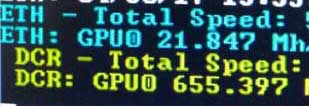
Конечный результат в конце статьи.
Прошивка биоса видеокарты
Как вы поняли из названия, на нужно прошить именно bios, а именно изменить тайминги. Особенно хорошо прошивка биос помогает в майнинге эфира (eth).
Внимание! Прошиваете и изменяете тайминги bios видео карты, вы на свой страх и риск! Что будет с гарантией точно не известно.
И так, прошивка биоса видеокарты amd начинается с необходимых программ.
Программы для прошивки видеокарт:
1. Ati flash программа для прошивки видеокарт amd, а именно, для сохранения старой прошивки и заливки новой - скачать Ati flash 2.7.4 (2.77).
2. Polaris BIOS Editor для редактирования таймингов биоса видеокарты, данная версия подходит для все видов памяти - скачать Polaris BIOS Editor 1.6.6.
3. Atikmdag patcher — нужен для того, что бы после прошивки таймингов видеокарта работала корректно, и не было ошибок - скачать Atikmdag patcher 1.4.6.
Весь основной набор для прошивки bios видеокарты под майнинг из под windows собран.
И так скачиваем - Ati flash. Распаковываем в удобное для вас место, запускаем ATIWinflash (.exe) обязательно от имени администратора. Правой кнопкой мыши на файл и запустить от имени администратора.

Теперь нам нужно сохранить наш оригинальный bios выбранной видеокарты.
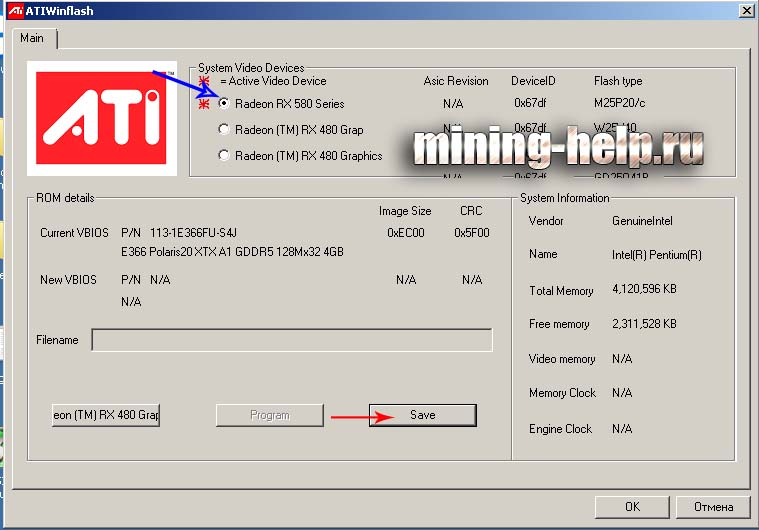
Выберем видео карту какую будем прошивать (синяя стрелка), и далее жмем «Save» (красная стрелка) и сохраняем.
ВНИМАНИЕ! Биос сохраняем, и делаем еще одну копию! Или сохраняем 2 раза под разными именами. Один биос мы будем редактировать (изменять тайминги). А один Биос надо оставить стандартным, что бы если что-то пойдет не так, залить его назад. Сохранили, вам вылетит табличка, что сохранено. Убедились что файлы лежат там где вы их сохраняли.
Теперь если еще не скачали, то скачиваете - Polaris BIOS Editor. Распаковываем в удобное для вас место, и запускаем файл PolarisBiosEditor (.exe). И с помощью этой программы для изменения таймингов биоса, открываем сохраненный ранее биос.

Жмем OPEN BIOS (Красная стрелка). И вы должны увидеть примерно такое.
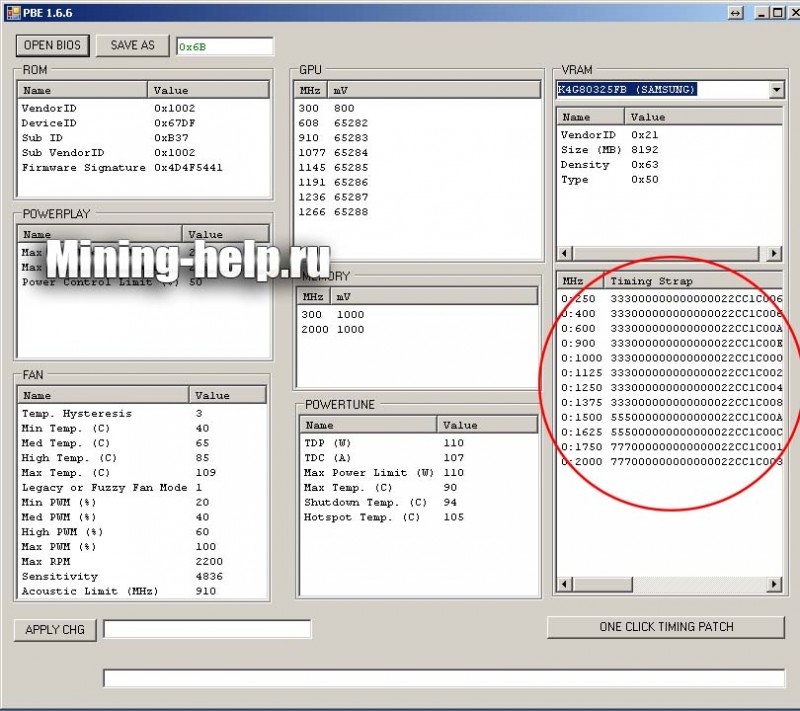
Где обведено красным это и есть наши тайминги.
Далее нам надо изменить их, для каждой видео карты свои настройки таймингов, их надо подбирать. В новой версии Polaris BIOS Editor программа сама их подбирает, по вашему биосу для прошивки и типа памяти, будь это Elpida, Samsung, Hynix, Micron и так далее. Если все таки например скорость упала или маленькая, то возможно программа не правильно подобрала, и придется подбирать в ручную.
И так, как сделать что бы программа подобрала тайминги сама, или подобрать вручную я выложил видео что бы было понятней. Но если вдруг у вас видео не грузится, я сделал текстовую версию со скринами под видео.
Надеюсь все понятно по видео прошивка bios видеокарты amd. Если есть вопросы, задавайте в комментариях.
Теперь выложу скрины, на случай если видео не грузится. И так, после того как открыли биос в Polaris BIOS Editor.

Жмем One CLICK TIMING PATCH, и потом сохраняем прошивку нажав SAVE AS. Это автоматический подбор таймингов, новая фишка от программы Polaris BIOS Editor. Если у вас вдруг тайминги не подойдут, например видео карты будет медленнее майнить, то придется подбирать тайминги вручную. Все же придется посмотреть как то видео.
И так после того как сохранили тайминги, запускаем опять ATIWinflash (.exe) обязательно от имени администратора.
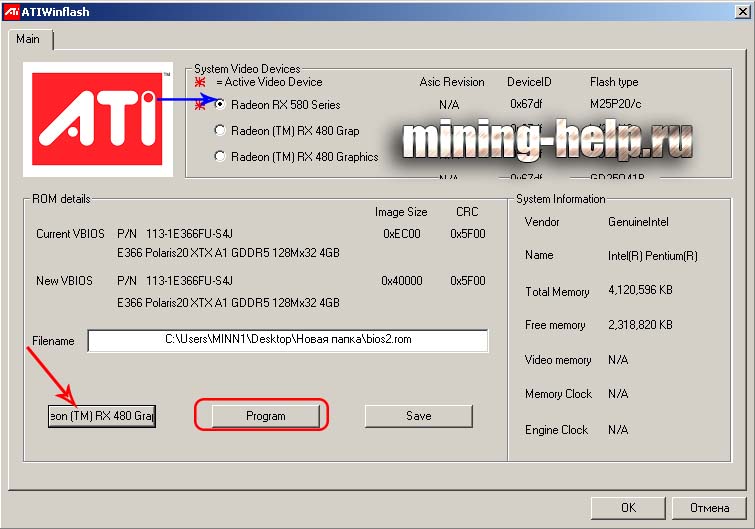
И так, думаю все понятно. Выбираем карту (синяя стрелка), потом выбираем нашу прошивку где вы её сохранили (красная стрелка). Далее жмем Program и ждем, компьютер может немного под виснуть, но пока карта программируется, ничего делать не надо. Потом вылетит окошко что видео карты прошита. Все прошивка биоса видеокарты amd radeon для майнинга закончена. После этого перезагружаем компьютер.
Но у вас скорее всего будут проблемы. После прошивки:
Не видит видеокарту
не устанавливаются драйвера
Не паникуйте, это легко решается установкой патча - скачать Atikmdag patcher 1.4.6. Скачали, разархивировали. Запустили и нажали Да. После того как пропатчили, перезагрузитесь. И вуаля, все работает.
После прошивки видим следующие результаты (под разгоном).
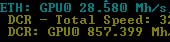
Это прошитая rx 580 nitro + от сапфир. Тайминги с 1500.
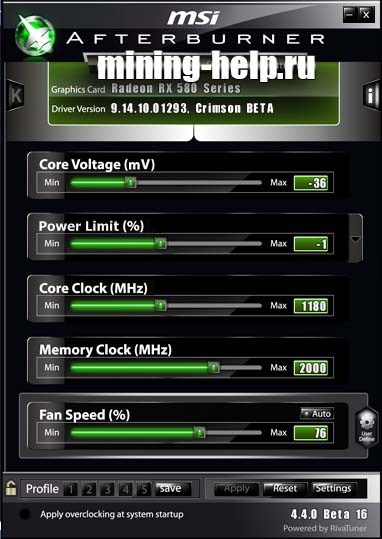
Если у вас скорость после прошивки не сильно увеличилась, вам нужно поставить драйвера либо блок чейн, либо DAG fix. Но об этом статья позже. Вроде бы все.
Так же советую прочитать.
Всем спасибо за внимание. Пока.
Так же хотел добавить что прошивка bios видеокарты nvidia для майнинга не нужна! Она ничего не даст.
Читайте также:


